Google Analytics 4: Nedir ve Nasıl Başlanır?
Yayınlanan: 2023-06-14
Google Analytics 4 (GA4), tamamen yeniden tasarlanmış bir analiz platformudur; 2005'teki başlangıcından bu yana Google'ın analitik ürünündeki en büyük değişikliktir.
GA4 platformunda heyecan verici yeni özellikler olsa da çoğu kişi için bu değişiklik göz korkutucu. Yeni bir platforma geçmek emek ister ve birçoğu nereden başlayacağından emin değildir.
Bu görev, yaklaşan son tarihle birlikte daha da göz korkutucu hale geliyor - 1 Temmuz 2023'te tüm standart Universal Analytics, veri işlemeyi durduracak. Google, Universal Analytics 360'ın premium kullanıcıları için kullanımdan kaldırma tarihini 1 Ekim 2023'ten 1 Temmuz 2024'e uzattı.
(Google'ın bu yardım dosyasında önemli tarihler hakkında daha fazla bilgi edinebilirsiniz.)
Bu makalede, görmeyi bekleyebileceğiniz değişiklikleri ve nasıl başlayacağınızı daha iyi anlayabilmeniz için GA4'e üst düzey bir genel bakış sunacağız. Belirli bir bölüme atlayabilmeniz için bazı hızlı bağlantılar şunlardır:
- GA4 Nedir?
- GA4'e Başlamanın Yolları
- GA4 Kurulumunuzu Doğrulama ve Özelleştirme
- UA'nız veya Google Etiket Yöneticiniz yoksa GA4'e Başlarken
GA4 Nedir?
Google Analytics 4, yalnızca Universal Analytics'e yönelik bir güncelleme değil, tamamen yeni bir platformdur.
GA4, gelişen ihtiyaçları karşılamak için tasarlanmıştır; web sitesi sahiplerinin müşteri yolculuğunu birçok kanal ve cihazda (web siteleri ve uygulamalar gibi) izleyebilmesi gerekir. Ek olarak, mahremiyet büyüyen bir endişe kaynağıdır.
Google, GA4 için şunu söylüyor:
İşletmelerin web siteleri ve uygulamalarında birleşik kullanıcı yolculuklarını görmelerine, yeni içgörüleri ortaya çıkarmak ve tahmin etmek için Google'ın makine öğrenimi teknolojisini kullanmalarına ve en önemlisi, değişen bir ekosisteme ayak uyduracak şekilde oluşturulmasına olanak tanır.
Google, Universal Analytics ile GA4 arasındaki bazı temel farklara işaret etmeye devam ediyor:
Universal Analytics, masaüstü web'e, bağımsız oturumlara ve çerezlerden daha kolay gözlemlenebilir verilere bağlı olan bir nesil çevrimiçi ölçüm için oluşturuldu. Bu ölçüm metodolojisi hızla geçerliliğini yitiriyor. Bu arada, Google Analytics 4 platformlar arasında çalışır, yalnızca çerezlere güvenmez ve kullanıcı merkezli ölçüm sağlamak için olaya dayalı bir veri modeli kullanır.
Universal Analytics çeşitli gizlilik denetimleri sunsa da Google Analytics 4, hem müşterilerimiz hem de onların kullanıcıları için daha iyi bir deneyim sağlamak üzere özünde gizlilik olacak şekilde tasarlanmıştır.
Nitelikli ayrıntılar söz konusu olduğunda, UA ve G4'ün veri toplama ve raporlanan ölçümler açısından farklı olmasının birkaç yolu vardır. Bir sonrakine bakalım.
Veri Modeli Farklılıkları
Google'ın veri toplama yöntemindeki analitiğindeki en önemli değişiklik olduğuna inandığımız şeyi gözden geçirelim: Etkinlikler.
Bu değişiklik, oturumların kaydedilme şeklinden raporların ayarlanma şekline kadar her şeyi etkiler. Başka bir deyişle: Temel bir değişiklik.
Olaylar
UA ve G4 arasındaki en büyük farklardan biri "olaylar"dır. GA4, herhangi bir etkileşimin (örneğin, UA'daki sayfa ziyaretleri, e-ticaret isabetleri, sosyal isabetler) bir olay olduğu fikrine dayanır. Yani GA4'te tüm etkileşimler olay olarak kaydedilir.
Google açıklıyor:
Bir Universal Analytics etkinliğinin bir Kategorisi, İşlemi ve Etiketi vardır ve kendi isabet türüdür. Google Analytics 4 mülklerinde her "isabet" bir etkinliktir; isabet türleri arasında bir ayrım yoktur. Örneğin, birisi web sitenizin sayfalarından birini görüntülediğinde, bir page_view olayı tetiklenir.
Google Analytics 4 etkinliklerinde Kategori, İşlem ve Etiket kavramları yoktur ve Universal Analytics raporlarından farklı olarak Google Analytics 4 raporları Kategori, İşlem ve Etiketi göstermez. Bu nedenle, mevcut etkinlik yapınızı Google Analytics 4'e taşımaktansa veri toplama işleminizi Google Analytics 4 modeli açısından yeniden düşünmek daha iyidir.
UA'daki bazı eski isabet türleri GA4 etkinliklerine dönüştürüldü. Örneğin, bir sayfa görüntüleme isabeti, bir sayfa görüntüleme etkinliğine dönüştürülür.
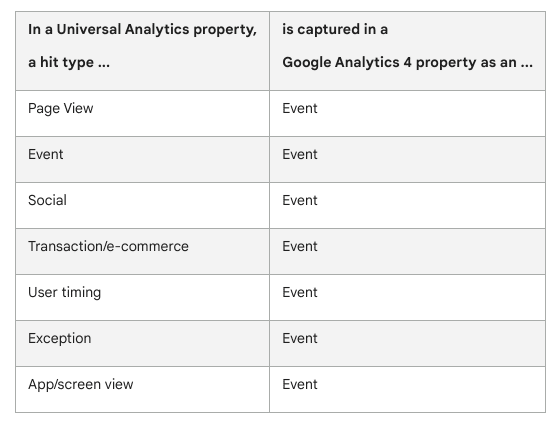
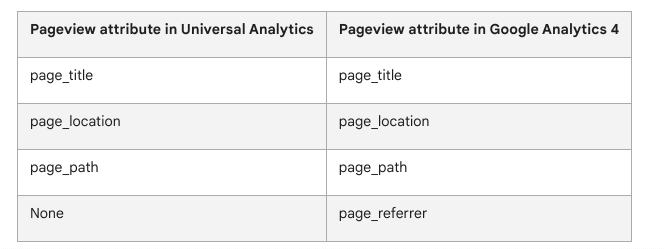
UA'nın "Edinme", "Davranış" vb. gibi rapor kategorileri vardı - ilgili tüm raporlar bu bölümlerdeydi. GA4'te buna sahip değil (çoğunlukla).
Örneğin, GA4'teki sayfa görüntüleme raporuna ilişkin veriler Etkileşim > Etkinlikler > sayfa_görünümü konumundadır.
Kullanıcıların, olay sayımlarını kullanarak bu raporların bazılarını yeniden oluşturması gerekecektir. GA4'te UA'dakiyle tamamen aynı görünmesini istiyorsanız, raporu oluşturmanız veya GA4'teki Keşifler seçeneğini kullanmanız gerekir.
Metrik Güncellemeleri
Metrikler söz konusu olduğunda, izleme için genel olarak büyük bir değişikliğe yol açacak pek çok küçük değişiklik vardır. İşte önemli olduğunu düşündüğümüz birkaç değişiklik:
- oturumlar
- Nişan oranı
- Dönüşümler
oturumlar
Oturumlar GA4'te ve UA'da farklı sayılır. Örneğin, GA4'te UA'da olduğu gibi oturumlar için gece yarısı kesintisi yoktur ve GA4, farklı kampanyalardan gelen kullanıcılar için yeni oturumlar başlatmaz.
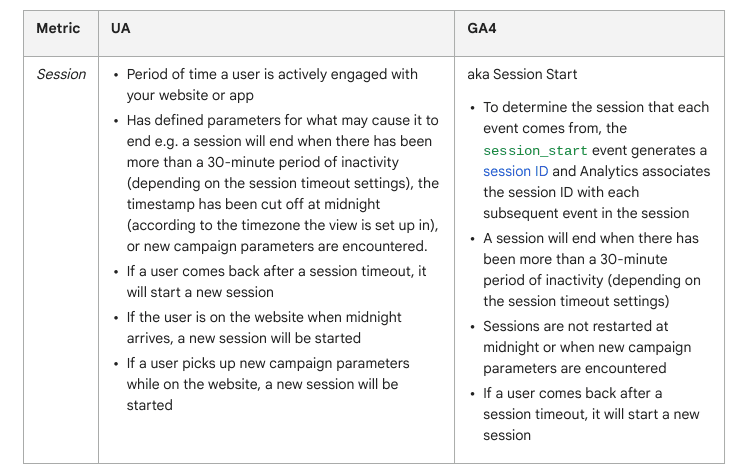
Ancak GA4'ün oturumlar için kullandığı istatistiksel tahminler, veri raporlamada daha yüksek doğruluk ve daha düşük hata oranları sağlamalıdır.
Nişan oranı
Sıçramalar GA4'te farklı şekilde ölçülür. Yeni platformda hemen çıkma oranı, etkileşimli olmayan oturumların yüzdesidir.
GA4'te etkileşimli bir oturum 10 saniye veya daha fazla sürer, bir veya daha fazla dönüşüm etkinliği içerir veya iki veya daha fazla sayfa veya ekran görünümü içerir.
Bir kullanıcı listelenen kriterlerden herhangi birini karşılamıyorsa, geri dönme olarak kabul edilir.
Bunu, kullanıcı bir web sitesinde yalnızca bir sayfayı ziyaret ettiğinde ve başka bir etkinliği tetiklemediğinde ölçülen, UA'daki geleneksel hemen çıkma oranıyla karşılaştırın.
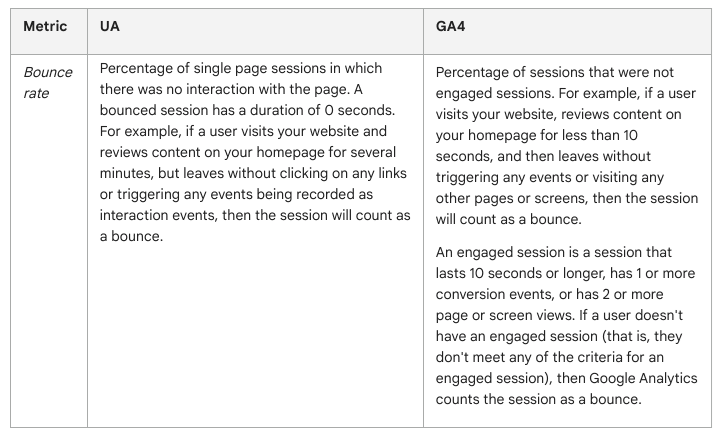
Dönüşümler
UA'da hedefleri izlemeye alışkın olanların GA4'teki dönüşüm etkinliklerine aşina olmaları gerekecektir.
GA4'te işletmeniz için önemli olan önemli bir olayı belirleyeceksiniz. Bu etkinlik web sitenize bağlandıktan sonra, GA4 içinde bir dönüşüm etkinliğine yükseltilebilir.
Hedeflerinizin UA'da nasıl ayarlandığına bağlı olarak, GA4'te yakın bir eşdeğer elde edebilirsiniz.
Ancak Google, UA ile GA4 arasında, elmadan elmaya karşılaştırma yapmayı zorlaştırabilecek bazı farklılıklar olduğunu belirtiyor:
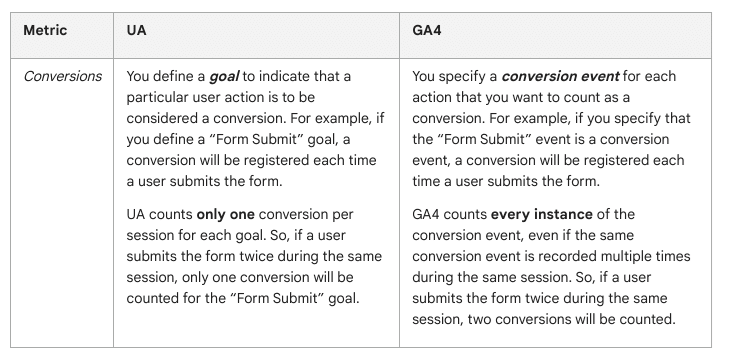
Universal Analytics beş hedef türünü destekler: hedef, süre, sayfalar/oturum, akıllı hedefler ve etkinlik hedefleri. Buna karşılık GA4, yalnızca dönüşüm etkinliklerini destekler. Bazı UA hedef türlerini tam olarak çoğaltmak için GA4 dönüşüm etkinliklerini kullanmak her zaman mümkün olmayabilir. Örneğin, GA4 dönüşüm etkinliklerini kullanarak bir akıllı veya süre hedefini kopyalamak mümkün değildir.
UA, aynı hedef için oturum başına yalnızca bir dönüşüm sayar. GA4, aynı dönüşüm etkinliği için oturum başına birden çok dönüşümü sayar.
UA raporlarınız, görünüm filtrelerine dayalı verileri hariç tutuyor olabilir.
GA'da bir dönüşümün nasıl ayarlanacağı hakkında daha fazla bilgiyi burada bulabilirsiniz.
GA4'e Başlamanın Yolları
GA4 ile nasıl devam edileceğine ilişkin üst düzey bir genel bakışı gözden geçirelim.

Google, GA4'ü kullanmaya başlamanın üç yolunu özetliyor:
- Yeni bir analytics kullanıcısıysanız (bu, Google Analytics'i geçmişte bir web sitesinde veya uygulamada kullanmadığınız anlamına gelir).
- Zaten bir Google Universal Analytics kullanıcısıysanız. Bu seçenek, verileri yeni GA4 mülkünüze doldurmak için önceden var olan UA etiketinizi kullanır. GA4 Kurulum Yardımcısı bu adımda yardımcı olur.
- GA4'ü WordPress, Wix, Shopify vb. bir web sitesi oluşturucu platformuna ekliyorsanız. Yeni GA4 ölçüm kimliğini bu şekilde alır ve platformunuza girersiniz.
Google, insanları süreç boyunca teşvik etmek için, her adımda ne kadar çaba sarf edildiğini gösteren etiketlerle GA4'e nasıl geçiş yapılacağına dair genel bir özet sunar.
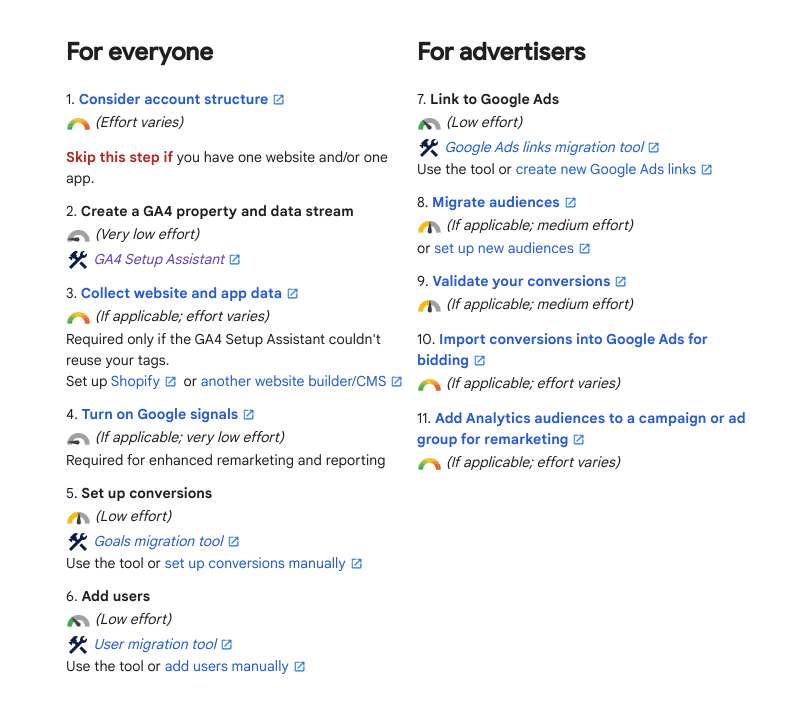
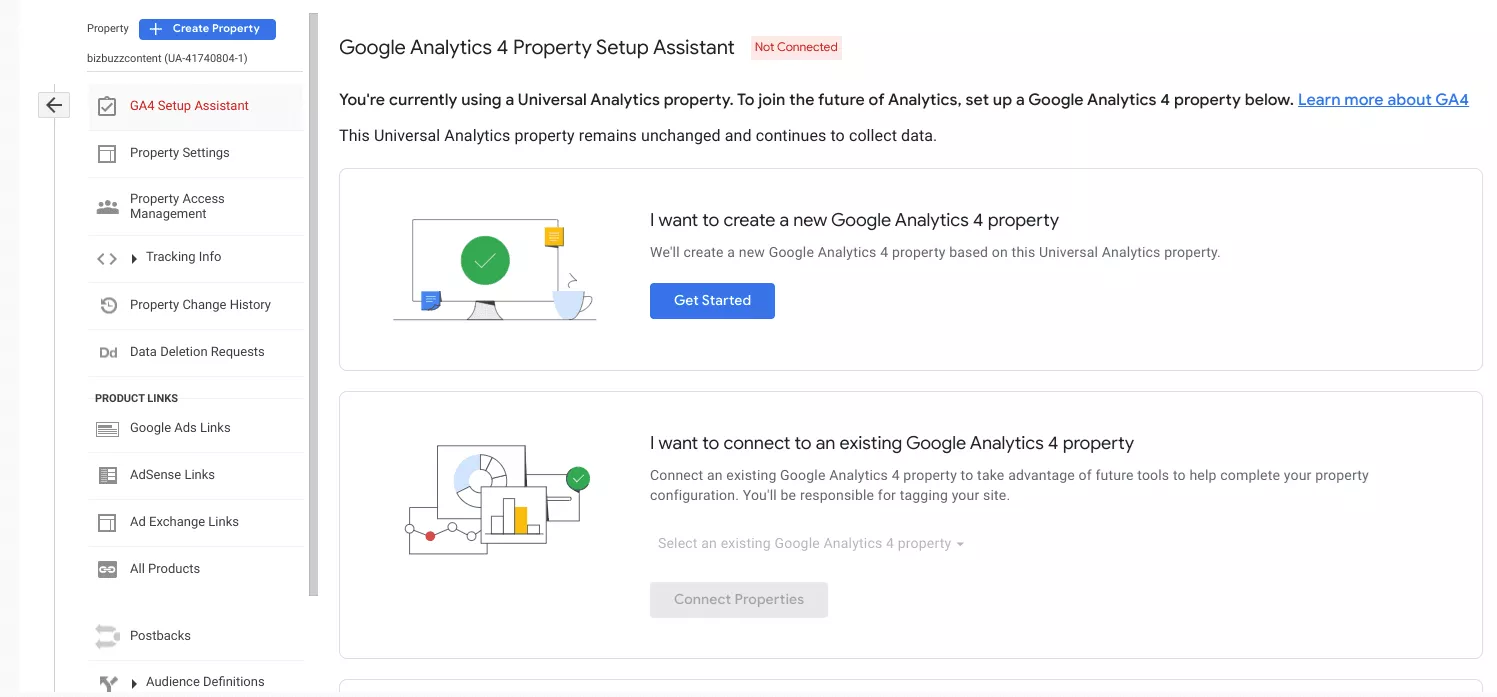
Kurulum Yardımcısı (Google'dan):
- Yeni GA4 mülkünüzü oluşturur.
- Universal Analytics mülkünüzden mülk adını, web sitesi URL'sini, saat dilimini ve para birimi ayarlarını kopyalar.
- GA4 mülkünüzde gelişmiş ölçümü etkinleştirir.
- Universal Analytics ve GA4 mülkleriniz arasında bir bağlantı oluşturur. Bu bağlantı, yapılandırmaları Universal Analytics mülkünüzden GA4 mülkünüze taşımak için Google Analytics 4 mülkünüzde Kurulum Asistanını kullanmanızı mümkün kılar.
- Mevcut bir site etiketini yeniden kullanmayı seçerseniz, GA4 mülkünü mevcut Google etiketinizden veri alacak şekilde ayarlar.
GA4 Kurulum Yardımcısı sihirbazı, yeni GA4 mülkünüzü geçmiş verilerle doldurmaz. GA4 mülkünüz yalnızca ileriye dönük verileri toplar. Geçmiş verilerini görmek için Universal Analytics mülkünüzdeki raporları kullanın.
Başlamadan önce bir uyarı: Google, Google Analytics kullanıcılarına, süreci henüz tamamlamamışlarsa Mart 2023'ün ilk haftasından itibaren otomatik olarak GA4'e taşınacaklarına dair e-postalar gönderdi.
(Bu konuya iyi bir genel bakış için şuraya bakın: Google'ın GA4 Otomatik Geçişi: İşte Neden Arama Motoru Ülkesini Devre Dışı Bırakmalısınız.)
Bu, bazıları için Google'ın temel ayarlarla zaten bir GA4 mülkü yapılandırmış olacağı anlamına gelir.
Devam etmeden önce nerede durduğunuzu kontrol etmek isteyeceksiniz. Ve kesinlikle sizin için yapılan ayarların aslında istediğiniz gibi olduğundan emin olmak isteyeceksiniz.
GA4 Kurulumunuzu Doğrulama ve Özelleştirme
GA4'ü yükledikten sonra, yüklemeyi doğrulamak ve ayarları gerektiği gibi özelleştirmek isteyeceksiniz.
Kurulumu Doğrulama
GA4 yüklemesini, GA4 Tag Assistant Chrome uzantısını veya GA4 DeBugView'ı kullanarak test edebilirsiniz.
Verilerin yüklendiğini görmek için Raporlar > Gerçek Zamanlı'ya giderek izleme kodunun verileri GA4 hesabına düzgün bir şekilde gönderdiğini doğrulayabilirsiniz.
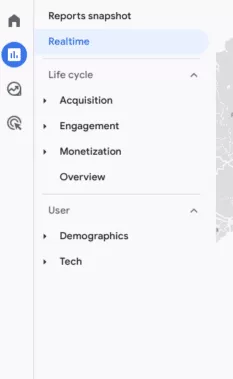
Herhangi bir sistemde olduğu gibi, verilerin doğru bir şekilde toplanıp işlendiğinden ve GA4 web sitesinin doğru şekilde yapılandırıldığından emin olmak için sık sık kontrol etmeniz gerekir. GA4'ün kurulumunu ve işletimini düzenli olarak (en az haftada bir kez) doğrulayın.
Doğru veri toplanmasını sağlamak için doğrulama sırasında belirlenen sorunları mümkün olan en kısa sürede ele alın.
Bu noktada sistem kurulur ve veri toplanır. Anlamlı verilerin geldiğini görebilmek için en az bir veya iki gün bekleyin.
Ayarları özelleştirme
GA4 Kurulum Yardımcısı'nı kullanarak özellik ayarlarınızı yapılandırabilirsiniz.
Bu içerir:
- Google sinyalleri açılıyor.
- Dönüşümler ayarlanıyor.
- Kitleleri UA'dan yeniden oluşturmak da dahil olmak üzere kitleleri tanımlama.
- Kullanıcıları yönetme.
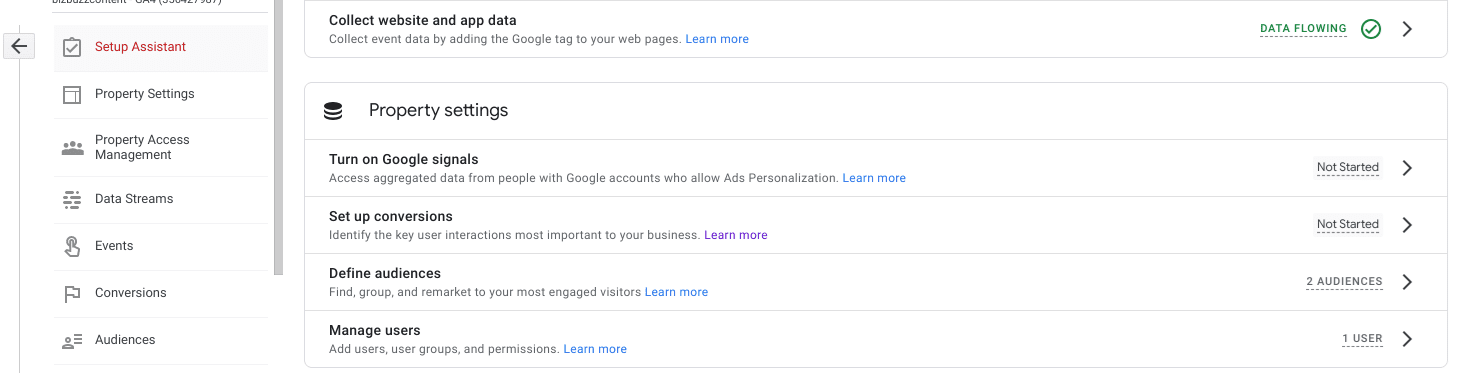
Dönüşümler: Kurulum Asistanı, hedefleri sizin için UA'dan GA4'teki dönüşümlere taşıyabilir, ancak yine de doğru olduklarından emin olmak için bunları gözden geçirmelisiniz. Geçiş her zaman mükemmel değildir. Doğrulamak için Yönetici > Mülk Ayarları > Dönüşümler'e gidin.
Özel boyutlar ve metrikler: Özel boyutlar ve metrikler, adları ve kapsamları tanımlanarak ve ilgili veri akışına atanarak oluşturulabilir. Değiştirmek için Yönetici > Mülk > Özel tanımlar'a gidin.
Not alın: Kurulum Yardımcısı'ndaki herhangi bir özel ayardan bağımsız olarak, web siteniz için geçerli olabilecek tüm veri koruma kanunları ve düzenlemelerinden haberdar olmanız ve uyumluluğu sağlamanız gerekir. GA4 kutudan çıkar çıkmaz uyumlu olmalıdır, ancak yakaladığınız herhangi bir ekstra veri uyumlu olmayabilir.
Bu nedenle, bir kullanıcı hakkında gizlilik politikanızda belirtilmeyen herhangi bir bilgiyi saklamadığınızdan ve gizlilik politikanızın tabi olduğunuz yasalara (GDPR, CPRA veya başka bir şey) uygun olduğundan emin olun.
UA'nız veya Google Etiket Yöneticiniz yoksa GA4'e Başlarken
Aşağıdaki bölüm, önceden bir UA hesabı olmayan ve/veya Google Etiket Yöneticisi kullanmayan veya GA4'ü yüklemek için bir CMS'nin yardımına sahip olmayan kişiler için yararlıdır. GA4'ü kullanmaya başlamak için bu bölümdeki adımları izleyin.
Aşağıdaki bölüm, önceden bir UA hesabı olmayan ve/veya Google Etiket Yöneticisi kullanmayan veya GA4'ü yüklemek için bir CMS'nin yardımına sahip olmayan kişiler için yararlıdır.
GA4'ü kullanmaya başlamak için bu bölümdeki adımları izleyin.
1. Adım: Bir GA4 Hesabı Oluşturun ve İzleme Kodunu Alın
- Google Analytics web sitesine (analytics.google.com) gidin ve Google kimlik bilgilerinizle oturum açın.
- "Yönetici" düğmesini tıklayın (sayfanın sol alt köşesinde).
- "Mülk" bölümünün altında, "+ Mülk Oluştur" düğmesini tıklayın.
- Oluşturmak istediğiniz özellik türü olarak "Web"i seçin.
- Web siteniz için bir ad ve varsayılan URL girin.
- Hüküm ve koşulları kabul edin (önce okuyun, elbette 😊) ve "Oluştur" düğmesine tıklayın.
- Mülkünüz oluşturulduktan sonra "Veri Akışları" sekmesine tıklayın.
- Akış Ekle > Web'i tıklayın ve formu web sitenizin ayrıntılarıyla doldurun.
- Veri akışını oluşturmak için "Akış Oluştur"a tıklayın.
- Oluşturulduktan sonra, "Veri Akışları" altında, oluşturduğunuz akışa tıklayın ve GA4 Ölçüm Kimliğinizi göreceksiniz - "G-" ile başlayacaktır.
- "Etiket Talimatlarını Al" ve "Manuel Olarak Yükle"yi tıklayarak izleme kodunu alın ve kopyalayın, ardından web sitenizin başlığına yapıştırın.
- İzleme kodunu web sitenize ekledikten sonra, GA4 Tag Assistant Chrome uzantısını veya GA4 DeBugView'ı kullanarak kodun çalıştığını doğrulayabilirsiniz.
2. Adım: İzleme Kodunu Web Sitesine Yükleyin
- GA4 hesabını ve izleme kodunu kurduğunuzdan emin olun (önceki bölüme bakın).
- Burası, GA4 kodunu sitenizdeki tüm sayfalara/şablonlara ekleyeceğiniz ve her sayfada yalnızca bir kez olmak üzere tüm sayfalara ekleyeceğiniz yerdir.
- Gerekirse değişiklikleri sunucunuza kaydedin - genellikle bir web yöneticisi görevi.
- İzleme kodunun web sitenize doğru şekilde yüklendiğini doğrulayın.
- Veri Akışları altındaki GA4 hesabınızda, web sitenizi GA4 hesabınıza bağlamanız gerekir.
- Web sitenize veri geldiğini doğrulamak için GA4 izleme kodunu yükledikten sonra 48 saate kadar bekleyin.
- Verilerin neredeyse gerçek zamanlı olarak alınıp alınmadığını görmek için "Raporlama" sekmesi altındaki "Gerçek Zamanlı" raporu kontrol edin.
- Verilerin kullanıcıları ve oturumları gösterip göstermediğini görmek için "Raporlama" sekmesi altındaki "Kitle" raporunu kontrol edin.
- GA4 izleme kodunun doğru yüklendiğini ve düzgün çalıştığını doğrulamak için GA4 Tag Assistant Chrome uzantısını kullanın.
- İzleme kodu kurulumuyla ilgili olası sorunları gidermek için GA4 DeBugView'ı kullanın.
- Veri toplamanın açık olduğundan ve doğru veri akışının seçildiğinden emin olmak için GA4 hesabınızın veri ayarlarını kontrol edin.
- Bölgenizdeki veri koruma kanunları ve düzenlemelerinden haberdar olduğunuzdan ve web sitenizin bunlarla uyumlu olduğundan emin olun.
3. Adım: GA4 Dönüşümlerini ve Özel Boyutları Yapılandırın
- GA4 hesabınıza giriş yapın.
- "Yönetici" bağlantısını tıklayın (sol alt köşe).
- "Özellik" bölümünün altında, yapılandırmak istediğiniz web sitesini seçin.
- Menüden "Etkinlikler"i seçin ve "Etkinlik Oluştur"u ve ardından "Oluştur"u tıklayın.
- Etkinliğe bir ad verin ve koşullarını doldurun. Bu, web sitesinde başlatılan bir etkinlik veya belirli bir sayfa için bir "page_view" etkinliği olabilir.
- Sağ üstteki "Oluştur" u tıklayın.
- Etkinlikler listesine geri dönün, oluşturduğunuz etkinliği bulun ve girişi "Dönüşüm olarak işaretle" olarak değiştirin.
- Özellik menüsünde "Özel Tanımlar"a gidin ve adlarını ve kapsamlarını tanımlayarak özel boyutlar ve metrikler ayarlayın.
- GA4 hesabınızın ayarlarını izleyin ve gerektiği gibi ince ayarlar yapın.
4. Adım: GA4 Hesabını Veri Doğruluğu Açısından İzleyin
- GA4 hesabınızdaki verileri gözden geçirmek için sık kontrollerinizi planlayın.
- Web sitesi trafiğindeki olağan dışı artışları veya düşüşleri görmek için Gerçek Zamanlı raporu kullanın.
- Trendleri veya kalıpları belirlemek için verileri karşılaştırın.
- Verilerinizin belirli alt kümelerini analiz etmek için segmentleri kullanın.
- Verilerinizdeki eğilimleri ve segmentleri belirlemek için GA4'ün makine öğrenimi özelliklerini kullanın.
- İzleme kodu kurulumuyla ilgili olası sorunları gidermek için GA4 DeBugView'ı kullanın.
- Verilerin doğruluğundan emin olmak için hepsini kontrol edin ve belki filtreleri, özel boyutları veya hedefleri ayarlayın.
Şimdi başla
Universal Analytics kullanıcıları için GA4 son tarihleri yaklaşırken, GA4'ü kurma sürecini hemen başlatmak önemlidir. Bunu yaparken, geçiş yapana kadar UA verilerine başvurmaya devam edebilirsiniz.
GA4'e geçmek büyük bir değişikliktir, ancak müşteri yaşam döngünüze ilişkin elde edeceğiniz içgörüler buna değecektir.
SEO verileriyle dolup taşıyor ve size söylediklerini nasıl uygulayacağınızdan emin değil misiniz? SEO uzmanlarımız, her şeyi anlamanıza yardımcı olabilir, ayrıca programınızda uygulamanız için daha iyi sonuçlar veren önerilerde bulunabilir. Ücretsiz danışma için bizimle iletişime geçin.
